【Google 広告】レスポンシブ検索広告で広告カスタマイザを一括で設定する方法
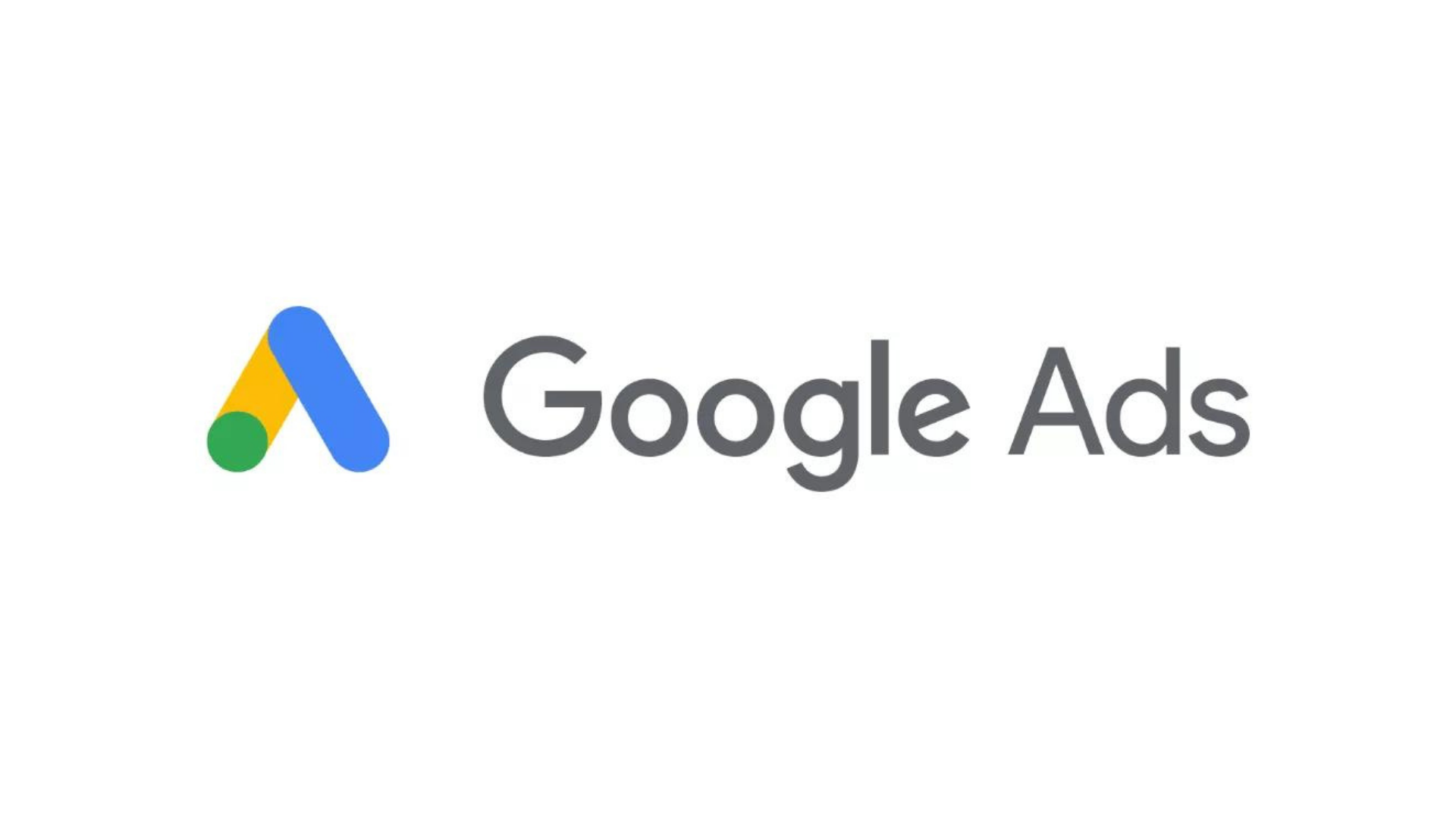
2021年5月頃に「レスポンシブ検索広告で広告カスタマイザが利用可能」になりました。設定方法について、公式ヘルプだけだとやや分かりづらい部分があったため、ヘルプに記載のない内容を中心に利用方法をシェアします。
- 公式ヘルプページ
基本手順
まず、これまでのフィードを用いた形式では、RSAに広告カスタマイザを利用することはできません。利用しようとすると、以下のようなエラーが出ます。

RSAの広告カスタマイザは、以下の手順で作成する必要があります。
- ビジネスデータを開く
- 広告カスタマイザを作成する(広告属性を定義する)
- 属性の詳細を入力する(適切なレベルに値を割り当てる)
- レスポンシブ検索広告に広告カスタマイザを挿入する
順を追ってご説明します。
1.ビジネスデータを開く
上記1,2は、公式ヘルプページを参考に作業を進めます。
- 公式ヘルプページより
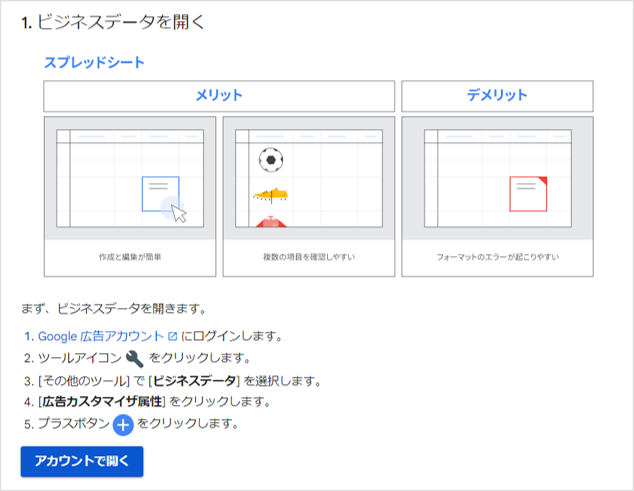
- 設定 > ビジネスデータ > 広告カスタマイザ属性
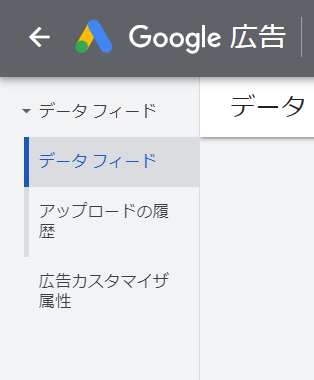
2.広告カスタマイザを作成する(広告属性を定義する)
- 公式ヘルプページ
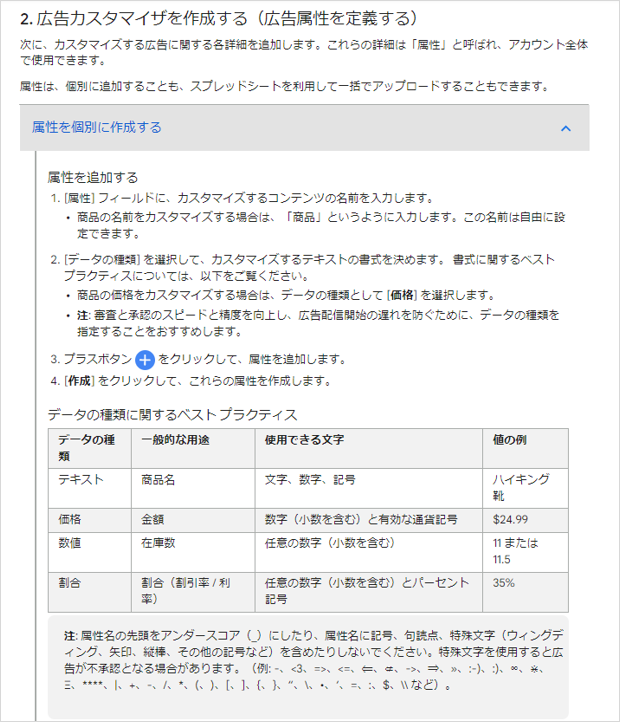
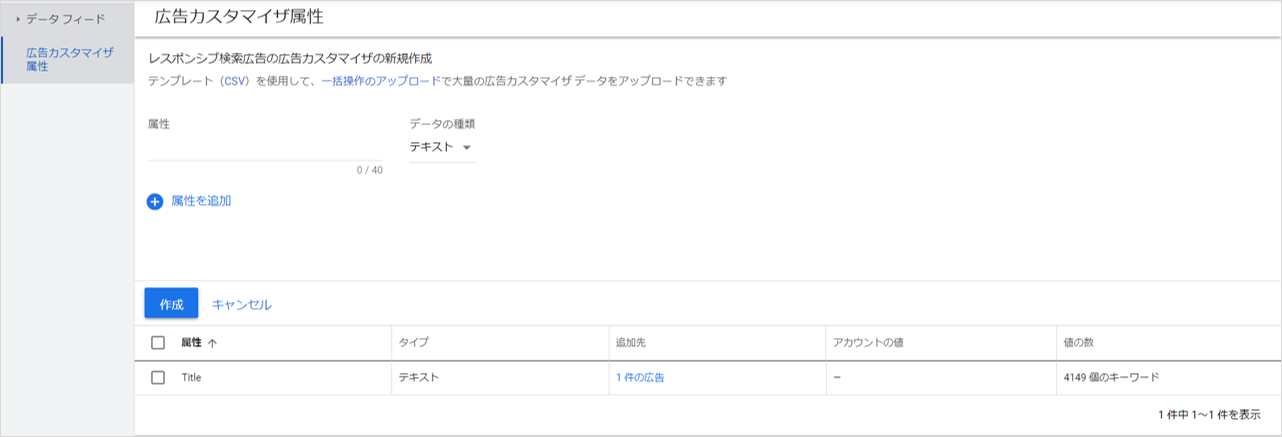
このページで広告属性の定義を行います。
「カスタマイザで何の値を表示するか」の設定になりますが、RSAの広告カスタマイザにおいて表示できる値(データ)の種類は、「テキスト」「価格」「数値」「割合」の4種類になります。
今回は、「従来の広告で使用可能な広告カスタマイザで、過去の使用頻度が高かったと思われるキーワード毎に表示するテキストを変える」ことを目的とします。
そのため、属性に「Title」という名前をつけ、種類は「テキスト」で属性を追加しました。
3.属性の詳細を入力する(適切なレベルに値を割り当てる)
ここからが公式ヘルプページに書いていない内容になります。
一括で設定する際は管理画面からテンプレートがダウンロードできるのですが、テンプレートに含まれている項目だけでは、設定がうまくいきませんでした。その後、試行錯誤した結果、設定する方法を見つけることができたので紹介します。
まず、Google広告のヘルプでは以下のような記載がされています。この方法だとキーワード毎に表記を出し分ける場合、管理画面上でキーワード毎に、1つずつポチポチクリックして設定をしなければなりません。
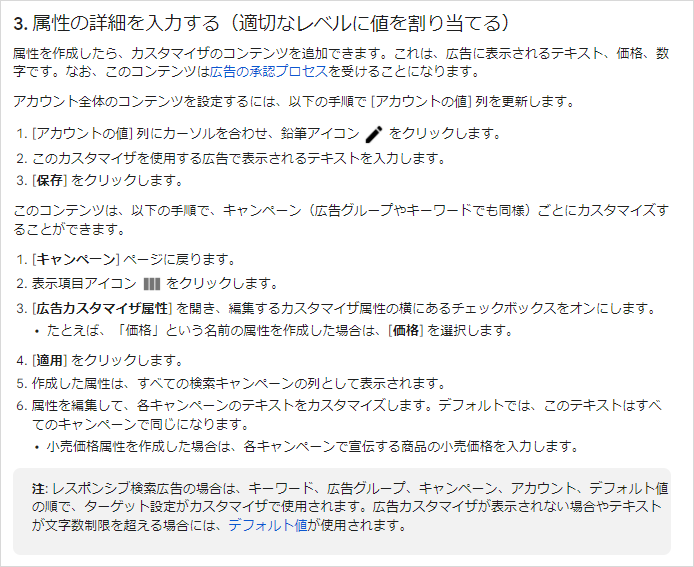
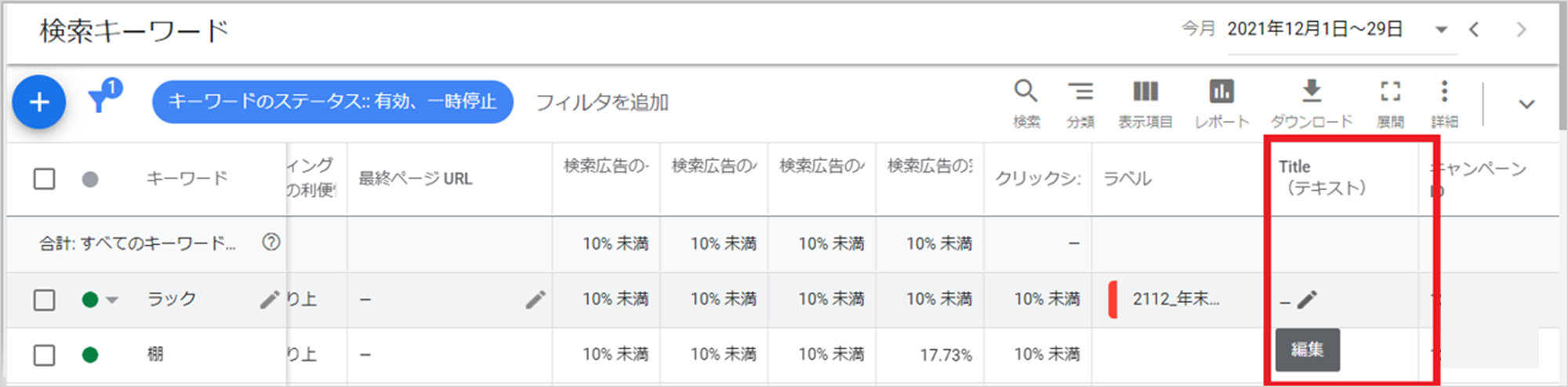
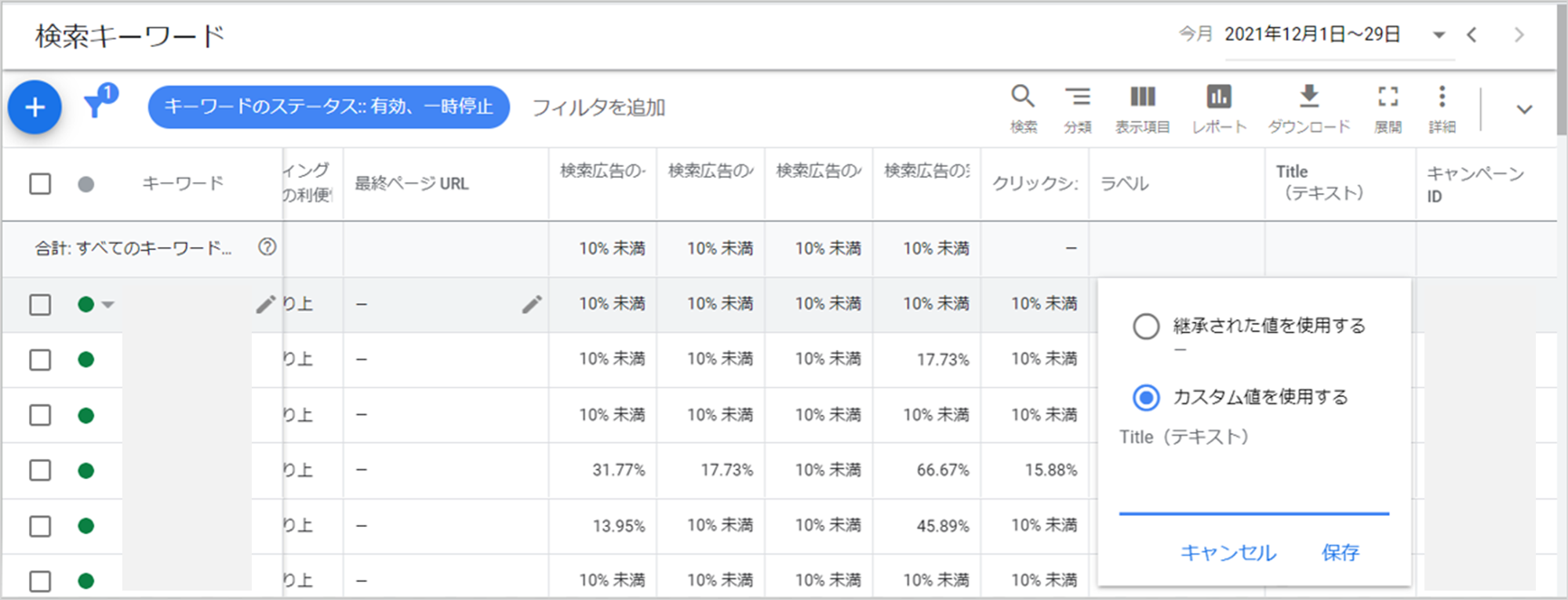
表示項目から広告カスタマイザ属性を表示し、KW毎に表示された列で「編集 > カスタム値を使用する」で、そのKWで表示したい文字列を入力することで、「属性の詳細を入力する」ことができます。
これでは手間がかかって仕方がないので、Excelファイルで一括設定をする方法があります。
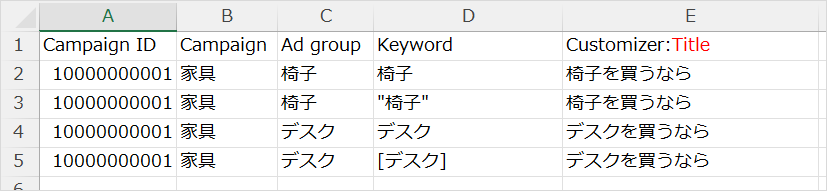
今回の場合に必要な情報は、
- Campaign ID(表示項目の変更から選択し表示可能)
- Campaign
- Ad Group
- Keyword(※)
- Customizer:属性名(属性名の部分は属性名を入れる。例:上図の赤字)
の5点。
※通常は入稿済のKWをターゲットKWとして入れると思いますが、ここに未入稿のKWを入れるとそのKWが新たに追加されます。
2022年1月時点では、Campaign IDを入れないと反映されなかったのですが、2023年4月時点では、Campaign IDを含めなくても反映されるようになっていました。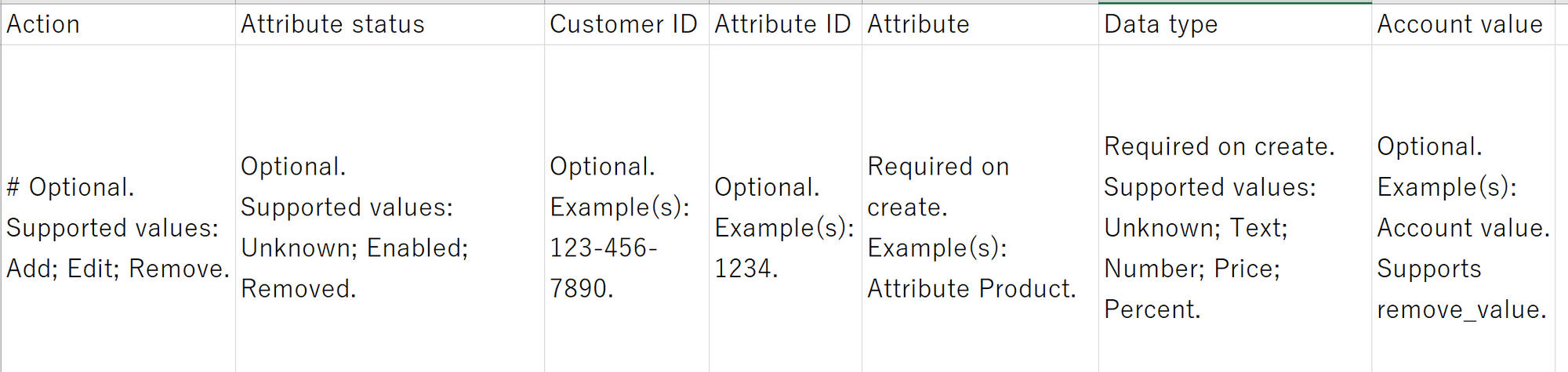
また、「ビジネスデータ>広告カスタマイザ属性」のページからダウンロードできるcsvテンプレートの内容も以下の内容に変更されていましたが、上記の方法でも変わりなく設定が可能です。
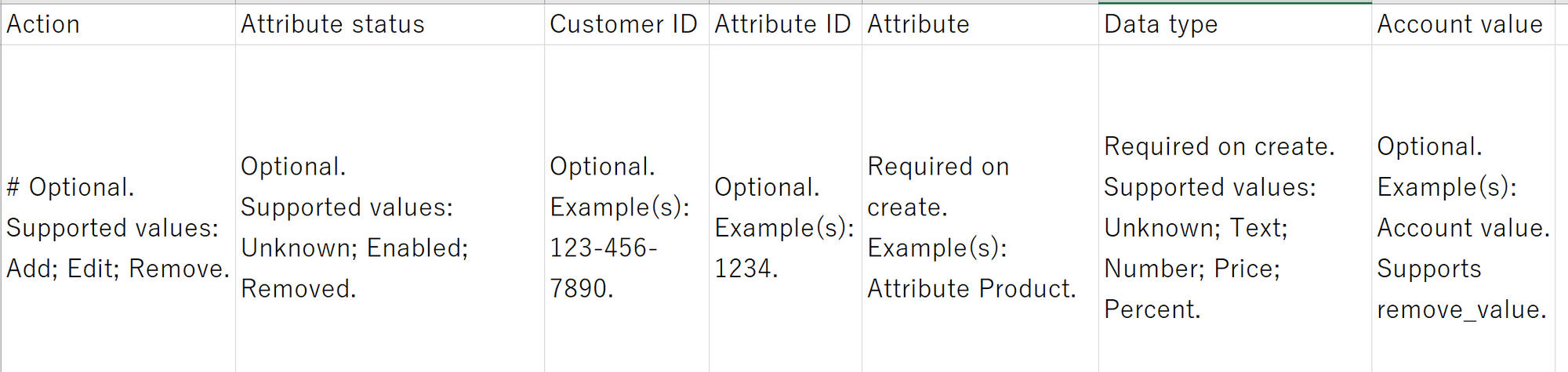
ヘルプページからダウンロードできるcsvテンプレートは従来のままでした。
このファイルを「ツールと設定 > アップロード」からアップロードします。
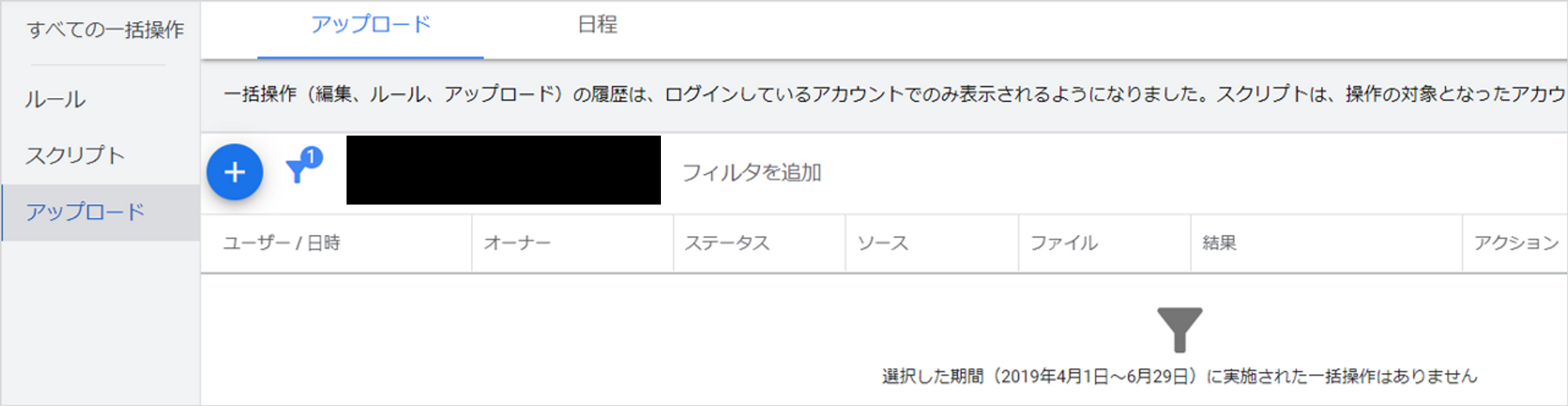
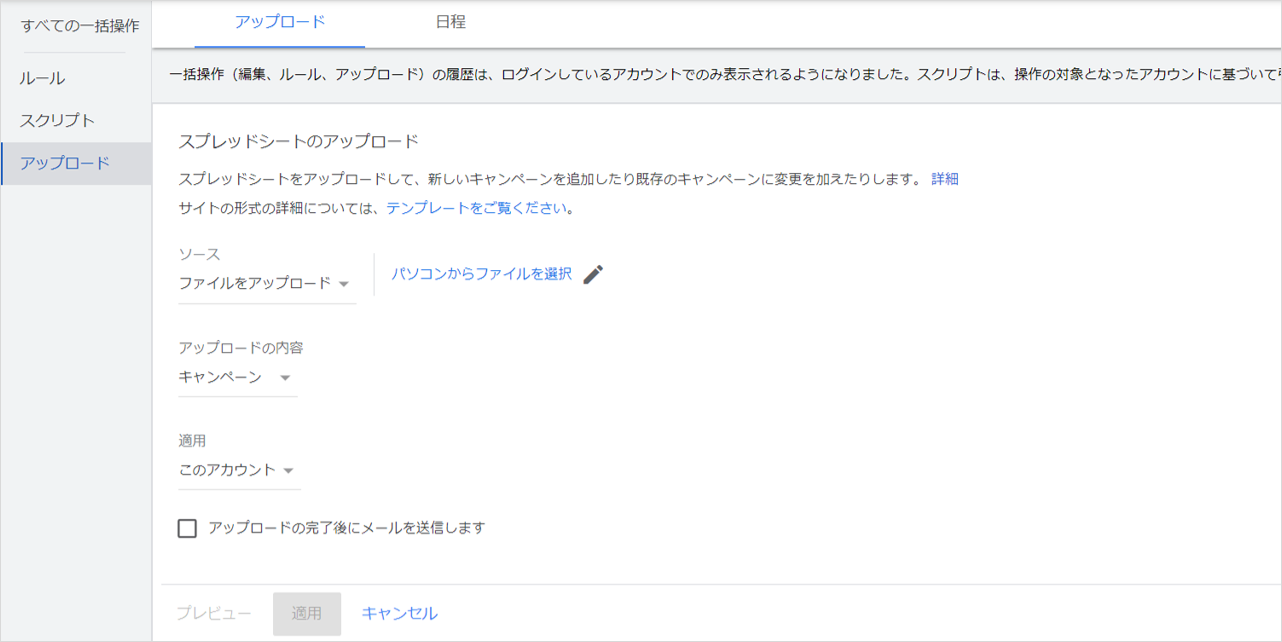
- ソース:ファイルをアップロード
- 適用:このアカウント
にしてプレビューで確認し、適用。

適用が完了すると、管理画面でも、キーワード毎に指定した属性の列に値が設定されていることを確認できます。
4.レスポンシブ検索広告に広告カスタマイザを挿入する
あとはレスポンシブ検索広告に値を入れる構文を入力するだけです。
構文は {CUSTOMIZER.属性名:デフォルトのテキスト}
もしくは、{ を入力すると4つの選択肢が出てくるので「広告カスタマイザ」を選択。属性を選択し、デフォルトのテキストを入力し、適用で入力することも可能です。
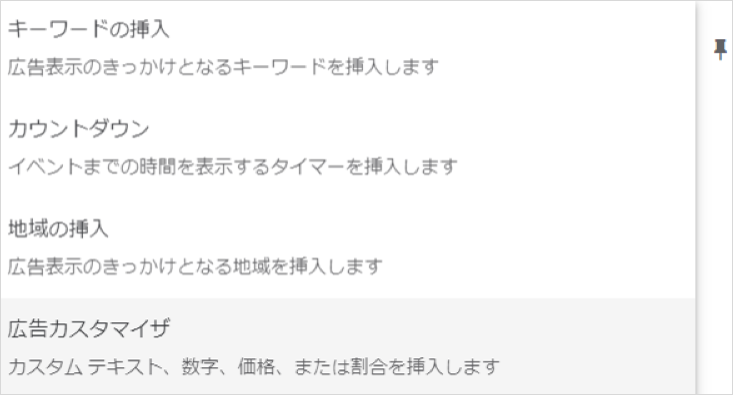
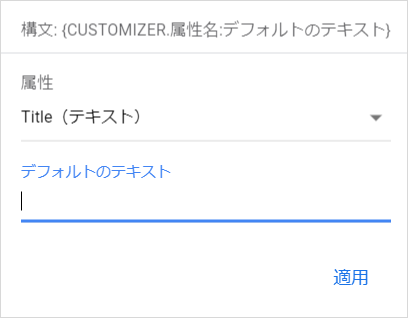
以上、設定作業の参考になれば幸いです。

